经常使用笔记本电脑的朋友,应该都是使用wlan功能连接路由器的无线网络的吧,虽然连接无线网络非常方便,但是有时候笔记本电脑会出现wolan功能不见了的情况,这时候就没办法连接wifi了,那么wlan消失的问题应该怎么解决呢?下面小编带来解决方法。
笔记本上wlan不见了怎么办
1.首先在开始菜单搜索“命令提示符”,然后右键点击它,选择以管理员身份运行。
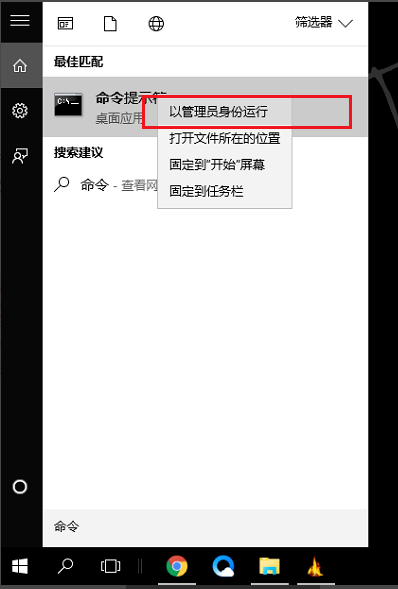
2.然后在命令提示符里面输入这条命令netsh winsock reset。
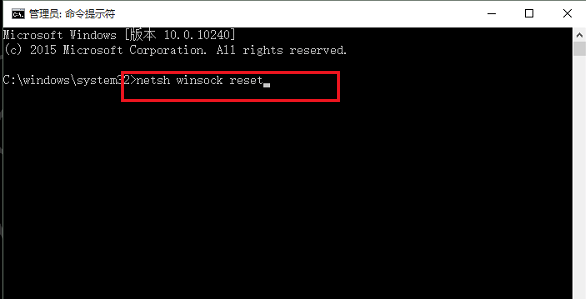
手机wifi已连接但不可上网怎么办
最近有用户前来咨询手机wifi已连接但不可上网的问题,相信很多人都遇到过.很多时候,我们在使用手机进行wifi网络连接的时候,可能会出现一些问题,导致手机wifi显示已连接不可上网.那么,我们该如何解决呢?
3.接着按回车键,就可以看到笔记本电脑的网络已经重置了,重启电脑即可。
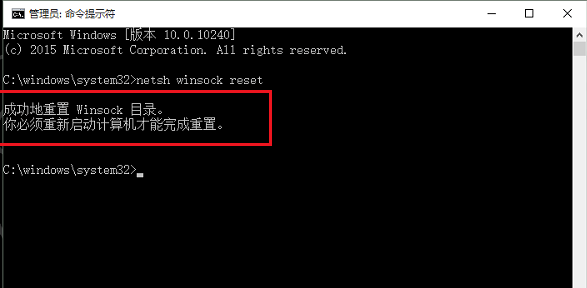
4.重启电脑之后,查看右下角WLAN图标是否出现。如果未出现,则可以检查网卡驱动程序是否有问题,进入计算机管理界面,然后单击[设备管理器]。
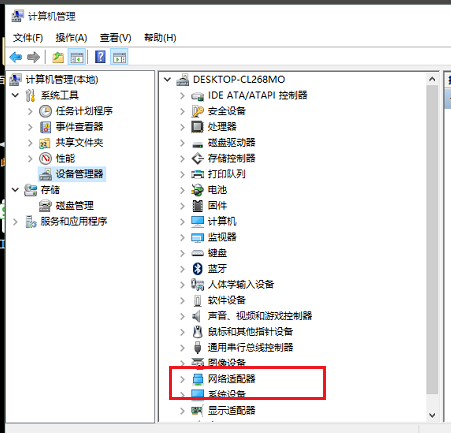
5.单击右侧的[网络适配器],选择无线网卡驱动程序,更新驱动程序,更新完成,即可看到WLAN图标。
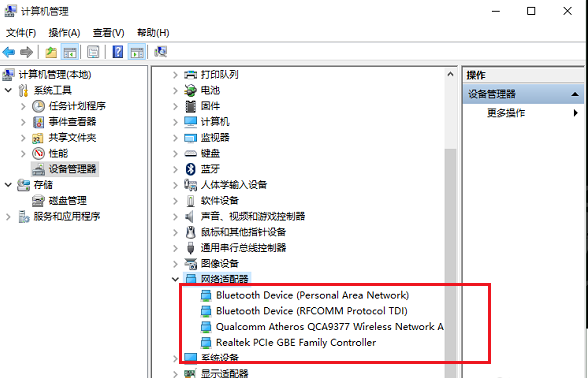
如果你的笔记本电脑上面的wlan图标不见了,可以根据上面的教程操作恢复wlan。
以上就是电脑技术教程《笔记本上wlan不见了怎么办》的全部内容,由下载火资源网整理发布,关注我们每日分享Win12、win11、win10、win7、Win XP等系统使用技巧!各大品牌主板进入bios按什么键集合
现在除了在线重装系统之外,还有传统的U盘重装,而U盘重装就需要学习如何进Bios来设置U盘启动.可是你知道进入bios按什么键吗?今天我们就来学习下bios设置快捷键的技巧.






